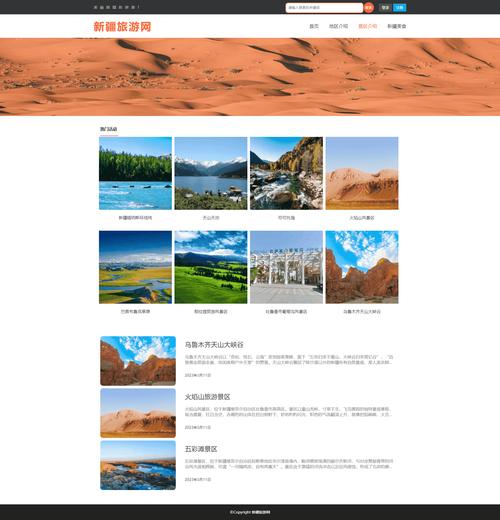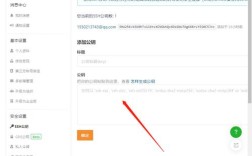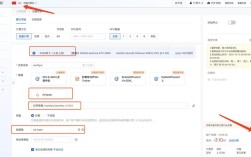中国万网作为国内较早的互联网服务提供商,为用户提供了域名注册、虚拟主机、网站建设等一站式服务,许多初次建站的用户可能会对如何通过万网上传网页感到困惑,其实整个流程并不复杂,只需按照以下步骤操作即可顺利完成。
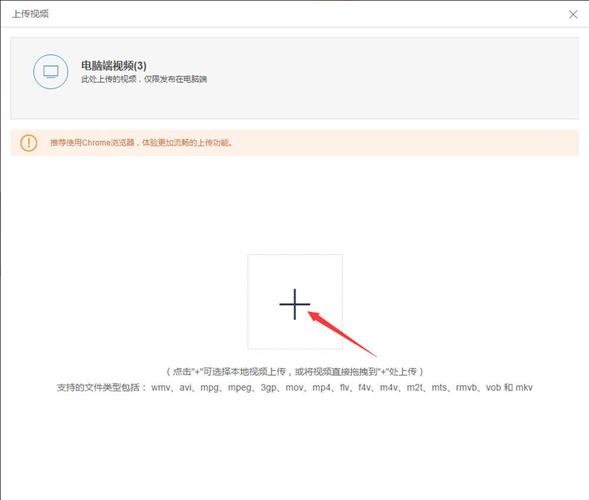
用户需要登录中国万网的官方网站,进入会员中心,在会员中心的管理面板中,找到“虚拟主机”或“云服务器”对应的控制台,根据自己购买的虚拟主机类型选择相应的管理选项,如果是虚拟主机,通常会看到“文件管理”或“FTP管理”入口;如果是云服务器,则需要通过FTP工具或控制台自带的文件管理器进行操作。
获取FTP连接信息是关键步骤,在虚拟主机管理界面中,找到“FTP账户”或“站点管理”模块,这里会显示FTP服务器的地址、端口号、用户名和初始密码,建议用户立即修改默认密码以确保账户安全,并记下这些连接信息,后续将用于FTP工具的配置,对于新手用户,万网也提供在线文件管理器,无需额外软件,直接通过浏览器即可上传文件,适合少量文件或紧急修改的场景。
选择合适的FTP工具进行连接,常用的FTP工具如FileZilla、FlashFXP等,支持跨平台使用,以FileZilla为例,打开软件后,在顶部快速连接栏中依次输入主机地址、用户名、密码和端口号(默认为21),点击“快速连接”即可成功登录,连接成功后,左侧会显示本地电脑的文件目录,右侧则是虚拟主机的远程文件目录,通常网站文件需要上传到“wwwroot”、“htdocs”或“public_html”等指定目录下,具体目录名称可在主机控制台的“帮助文档”中查询。
上传文件时,需要注意网站的文件结构,首页文件需命名为“index.html”“index.htm”“index.asp”或“default.aspx”等,具体取决于网站程序类型,静态网站(如HTML+CSS+JS)只需将所有文件上传至指定目录,确保首页文件名正确即可;动态网站(如PHP、ASP.NET)则需上传对应的程序文件,并检查数据库配置是否正确,若使用CMS系统(如WordPress、Discuz!),需先通过万网控制台创建数据库,并上传程序文件后运行安装向导完成配置。

上传完成后,通过浏览器访问域名(如http://www.yourdomain.com)即可查看网站效果,如果无法显示,需检查文件上传路径是否正确、首页文件名是否符合规范,以及是否有文件权限问题,虚拟主机用户可通过万网控制台的“错误页设置”或“日志查看”功能排查问题,云服务器用户则需检查Web服务(如Apache、Nginx)的运行状态。
为确保网站稳定运行,建议用户定期备份网站文件和数据库,万网控制台提供“备份恢复”功能,支持手动备份和自动备份计划,用户可根据需求设置备份周期,上传大文件时,若FTP工具频繁中断,可尝试使用支持断点续传的工具,或通过万网提供的“在线文件管理器”分批次上传。
相关问答FAQs
Q1:上传网页后网站无法访问,可能的原因有哪些?
A1:常见原因包括:①文件上传路径错误,未上传至指定目录(如wwwroot);②首页文件名不规范,未使用系统默认的首页名称(如index.html);③DNS解析未生效,新域名解析通常需要24-48小时;④虚拟主机或云服务器未绑定域名,需在控制台添加域名绑定;⑤网站程序存在错误,可检查代码或查看服务器错误日志排查。
Q2:如何通过万网在线文件管理器上传大文件?**A2**:万网在线文件管理器支持单次上传最大50MB的文件,若需上传大文件,可采用以下方法:①将大文件压缩为多个小分卷(如用WinRAR分卷压缩),逐个上传后解压;②使用FTP工具(如FileZilla)的断点续传功能,支持大文件上传且更稳定;③对于云服务器用户,可通过SCP或SFTP协议上传,速度更快且安全性更高。